Содержание
- 1 Простой метод сброса через настройки телефона
- 2 Hard Reset Xiaomi через режим рекавери
- 3 Cброс через сторонние рекавери
- 4 Через сервис Mi Cloud и Google аккаунт
- 5 Очистка устройства через Google аккаунт
- 6 Заключение
- 7 Первый метод:
- 8 Почему Mi Box зависает?
- 9 Сброс к заводским настройкам
- 10 Mi Box тормозит после сна
Сброс до заводских настроек Xiaomi как правило используется после того как смартфон начал глючить и очистка памяти не помогла. Также Hard Reset смарфона Сяоми пригодится если Вы хотите подготовить смартфон к продаже.
Довольно редко пишут о использовании сброса до заводских настроек после того как система дает сбой. Данная ситуация происходила у меня в том числе, причем не только на смартфонах Ксиоми. Вероятно и Вы сталкивались с ситуацией когда телефон просто отказывается включаться. В таком случае существует большая вероятность того, что сброс может помочь.
По большому счету на смартфонах Mi и Redmi существует четыре основных способа сделать сброс до заводских настроек Xiaomi:
- Первый способ — сброс до заводских настроек Xiaomi через стандартное меню — самый легкий способ, имеет способ использовать когда заполнена память или смартфон начинает лагать. Также данный способ можно использовать перед продажей Сяоми, для того, чтобы убрать все личные данные и файлы одним махом
- Второй способ сброса до заводских настроек Ксиоми через режим Recovery. Используется в случае системного сбоя когда у Вас не получается включиться смартфон для сброса к заводским настройкам через меню
- Третий способ подходит для тех кто пользуется кастомными прошивками. Рядовому пользователю заниматься подобными вещами не рекомендуется, но знать об этом нужно каждому. Итак, сброс до заводских настроек при помощи сторонних рекавери (recovery)
- Четвертый способ довольно необычный. Предполагается сброс до заводских настроек через облачный сервис Xiaomi Mi Cloud, т.е. дистанционно
- Пятый способ также позволит Вам очистить устройство дистанционно при помощи Google аккаунта
Вкратце разобрались, теперь переходим к развернутым инструкциям по сбросу настроек смртфонов Xiaomi Redmi и Mi.
Простой метод сброса через настройки телефона
Для сброса до заводских настроек Android Xiaomi делаем следующее:
- Заходим в «Настройки»
- «Расширенные настройки»
- «Резервирование и сброс»
- «Сбросить к заводским настройкам»
- Выбираем нужно ли нам очистить видео, фото и прочие данные пользователя
- Нажимаем «Сбросить настройки»
Данный способ подходит для всех моделей смартфонов Сяоми. Использовать его можно только при полностью исправном устройстве.
Hard Reset Xiaomi через режим рекавери
Сброс до заводских настроек через рекавери (Recovery) — более серьезный метод, который можно использовать только в том случае, если у Вас разблокирован загрузчик.
Итак, для сброса настроек:
- Выключаем смартфон
- Зажимаем кнопку включения и увеличения громкости
- После того как телефон завибрировал отпускаем кнопку включения, при этом удерживая увеличение громкости
- Выбираем язык, подтверждаем выбор нажатием кнопки питания
- Далее выбираем пункт «Wipe and Reset». Навигация осуществляется при помощи кнопок увеличения/ уменьшения громкости
- Далее «Yes»
- Ждем завершения хард ресета, и перезагружаем смартфон
Совершать сброс настроек до заводских таким способом будет оптимально, если смартфон перестал включаться или сильно лагает (тормозит). Само собой, если можно добраться до сброса через стандарное меню лучше будет воспользоваться способом №1.
Cброс через сторонние рекавери
Сброс до заводских настроек Xiaomi через сторонние рекавери заслуженно занимает третье место в нашем списке. Ничего особенного в этом способе нет, единственное — он подходит для владельцев смартфонов с разблокированным загрузчиком.
Для сброса:
- Выключаем смартфон
- Зажимаем клавишу включения и прибавления громкости
- Попадаем в меню рекавери
- Присутсвует возможность смены языка (русский при этом отсутсвует)
- Перетягиваем полузнок вправо для сброса
- Ждем завершения сброса
- Перезагружаем систему
Перед сбросом Xiaomi до заводских настроек через сторонние рекавери обязательно обратите внимание на версию Team Win Recovery Project. Порядок может отличаться, имеет смысл найти подробную инструкцию под Вашу версию
Через сервис Mi Cloud и Google аккаунт
Четвертый способ подходит для сброса настроек смартфона удаленно. Само собой основной целью данного метода является обнуление смартфона в случае его пропажи. Т.е. если Ваш смартфон украли, Вы спокойно можете стереть все данные через облачный сервис Mi Cloud.
Обращаю внимание, сброс через Ми Клауд мы рассматриваем, подразумевая, что Ваш смартфон подключен к сервису.
Итак:
- Переходим на официальный сайт Mi Cloud
- Входим в аккаунт
- Выбираем «Найти устройство»
- Нажимаем «Стереть данные»
Подробную инструкцию по настройке Mi Cloud Вы также можете прочесть на нашем сайте.
Очистка устройства через Google аккаунт
- Переходим по ссылке
- Нажимаем «Очистить устройство»
Заключение
В статье приведены стандартные способы сброса смартфона Xaomi до заводских настроек. Если эти варианты не помогли справится с возникшей проблемой, то имеет смысл перепрошить телефон, но для этого лучшим вариантом остается обращение в сервисный центр. Если Вы твердо решили заниматься этим самостоятельно обязательно предварительно ознакомьтесь со специальными статьями и видео-инструкциями.
Мы представляем операцию полного сброса, которую вы можете успешно выполнить на устройстве XIAOMI . Узнайте, как удалить все данные и пользовательские настройки в XIAOMI Mi TV 4S 32″. В результате всего процесса ваше XIAOMI устройство будет в заводском состоянии. Помните, что эта операция удалит все, что хранится на вашем XIAOMI Mi TV 4S 32″, и изменения будут непоправимыми.
Первый метод:
- На первом этапе отключите электропитание от XIAOMI Mi TV 4S 32″ и подождите пару секунд, чтобы разрядить все сохраненные значения.
- Затем одновременно используйте представленную на картинке комбинацию клавиш (рис. Слева для пульта ДУ инфракрасного телевизора, кнопки « Домой» и « Ручной» , рис. Справа для пульта ДУ Bluetooth-телевизора, кнопки «Подтвердить» и « Назад» ) и получите кто-то, чтобы повторно подключить вилку блока питания.
- После этого должно начаться XIAOMI Mi TV 4S 32″ , если не нажать на белую кнопку, расположенную под символом Mi, под центром телевизора.
- Продолжите весь процесс, используя Wipe All Data, в этот момент будет выполнен полный сброс, чтобы стереть все данные и восстановить для телевизора заводские настройки.
- В заключительной части вы сможете перезагрузить систему, выбрав опцию Восстановить систему .
- Успех! Операция жесткого сброса была успешно завершена.
Следующая Помогите! Это не сработало
Поставьте лайк на фейсбуке!
Как и любое другое смарт-устройство Mi Box работает медленнее со временем.
В этой статье я расскажу вам, как улучшить работу приставки, если она начала подвисать и тормозить.
Содержание
Почему Mi Box зависает?
- Неоригинальная приставка;
- старое устройство с новой версией прошивки;
- проблемы с ПО;
- механические повреждения.
С техническими поломками может помочь только сервисный центр.
Разбирать приставку самостоятельно не рекомендуется!
Наиболее частая причина медленной работы устройства — обновление на новую версию операционной системы.
После 3-го или 4-го обновления Mi Box плохо справляется с новой прошивкой, в следствие чего, появляются зависания.
В таком случае после запуска будет уведомление, что на устройстве не хватает места.
Сброс к заводским настройкам
Чтобы исправить работу устройства нужно сбросить настройки к стандартным.
Обратите внимание!
При этом будут удалены все существующие приложения, которые вы установили, например, файловый менеджер или Chrome.
Сбросить настройки нужно «жёстким» методом, а не через стандартное меню.
Для этого нужно зажать одновременно две кнопки («Домой» и «Опции») при включении приставки.Вот, как это должно выглядеть:
- На инфракрасном пульте:
- На Bluetooth пульте:
Теперь, когда у вас 2 свободные руки, вытащите провод электропитания из устройства. Подождите 20 секунд и включите приставку обратно в сеть.
Светодиод ТВ бокса Xiaomi загорится, и если вы сделали всё правильно — откроется меню восстановления.
Выберите опцию «Полное удаление всех приложений и данных» (Wipe all data).
После завершения вы получите такую же быструю ТВ приставку, как и в первый день после покупки.
Mi Box тормозит после сна
После спящего режима приставка не воспроизводит звук и медленно работает, пока не перезагрузите. Знакомо? Есть два способа решения проблемы.
Метод №1. Отключить CEC на приставке и телевизоре.
- Включите режим разработчика, нажав 6 раз на кнопку «Об устройстве» в настройках.
- Выключите HDMI CEC, чтобы остановить переход в спящий режим.
- Отключите CEC на ТВ. (На Samsung она называется Anynet +, на LG — SimpLink, Philips — EasyLink, Sony — BRAVIA Sync).
Метод №2. Wakelock Revamp.
- Устанавливаем приложение с Google Play или GitHub.
- Настраиваем, как на скриншоте снизу. Нам важен всего один пункт — процессор. Также включаем автозапуск программы при загрузке.
Используемые источники:
- https://myxiaomi.ru/instrukciia-po-sbrosu-do-zavodskih-nastroek-xiaomi-mi-i-redmi
- https://www.hardreset.info/ru/devices/xiaomi/xiaomi-mi-tv-4s-32/
- https://iptvmaster.ru/mi-box-tormozit/


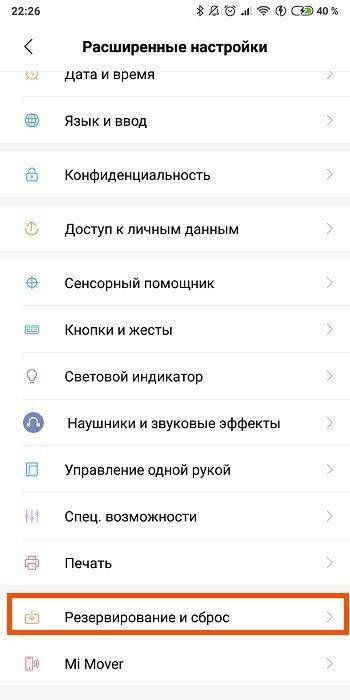
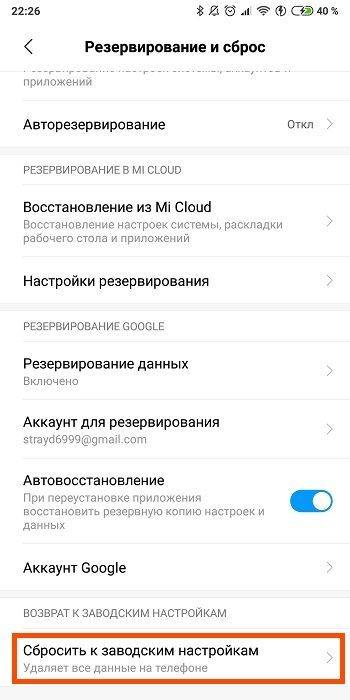
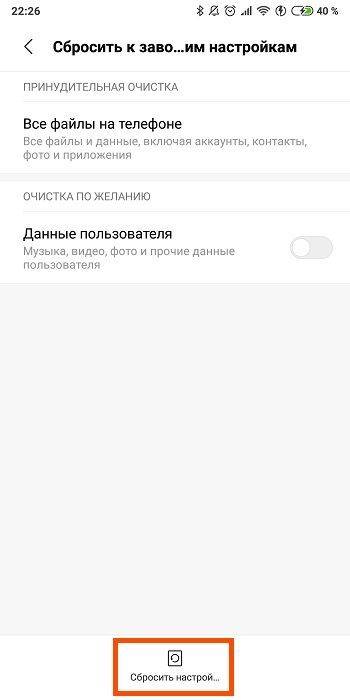

 Полный гайд по настройке кс го
Полный гайд по настройке кс го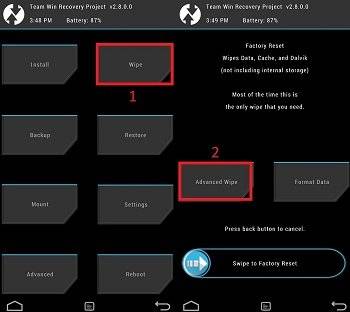
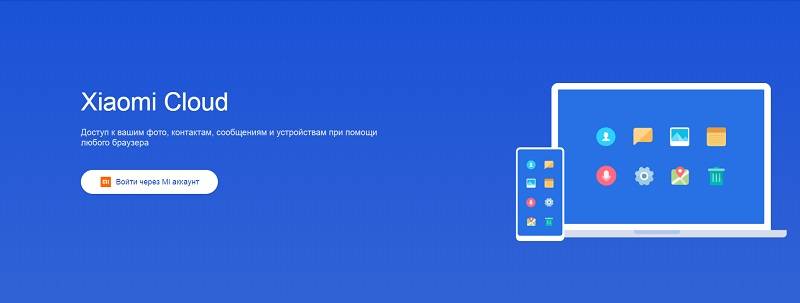
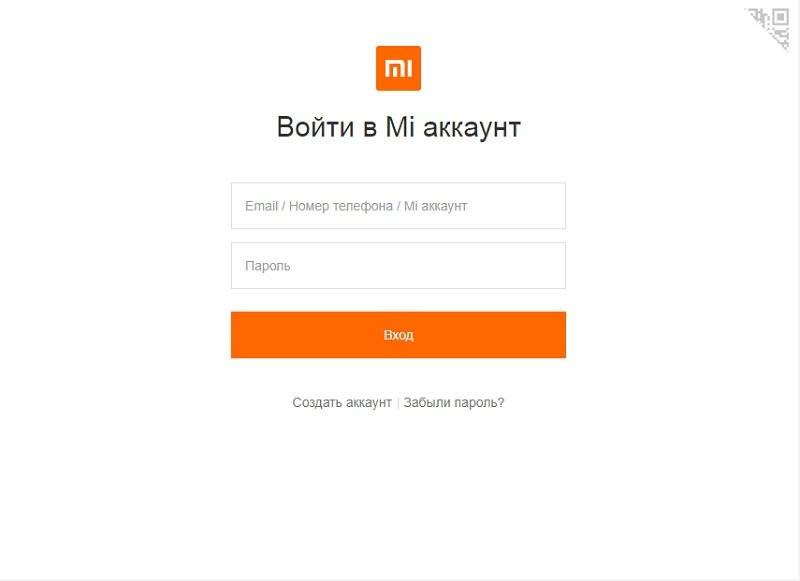
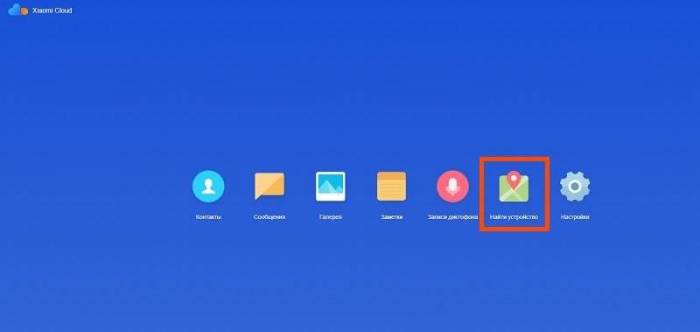
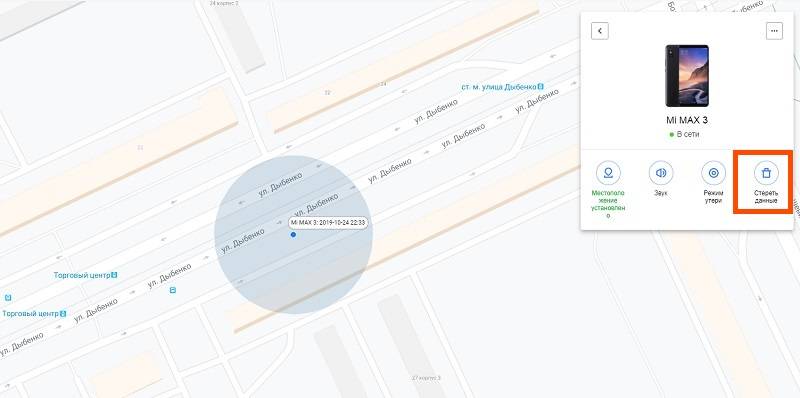
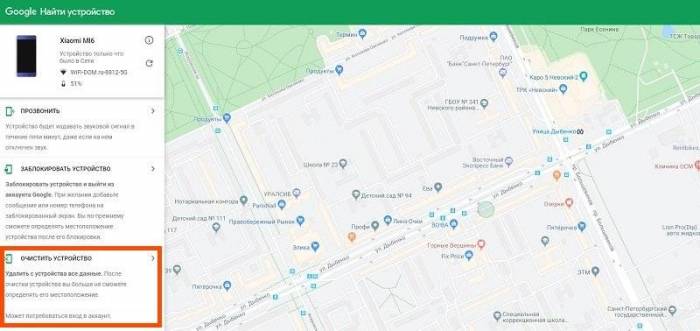




 Простая настройка роутера Mikrotik - пошаговое руководство
Простая настройка роутера Mikrotik - пошаговое руководство Как подключить и настроить Wi-Fi роутер? Пошаговая инструкция для всех моделей
Как подключить и настроить Wi-Fi роутер? Пошаговая инструкция для всех моделей
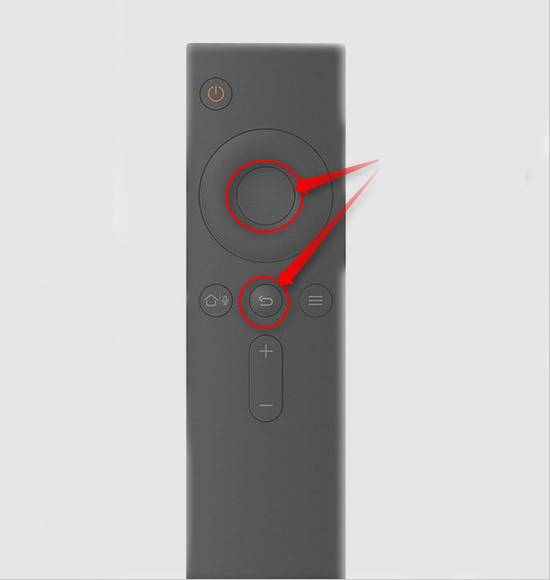
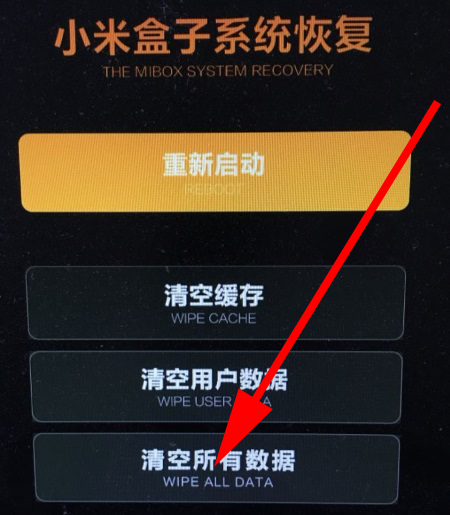
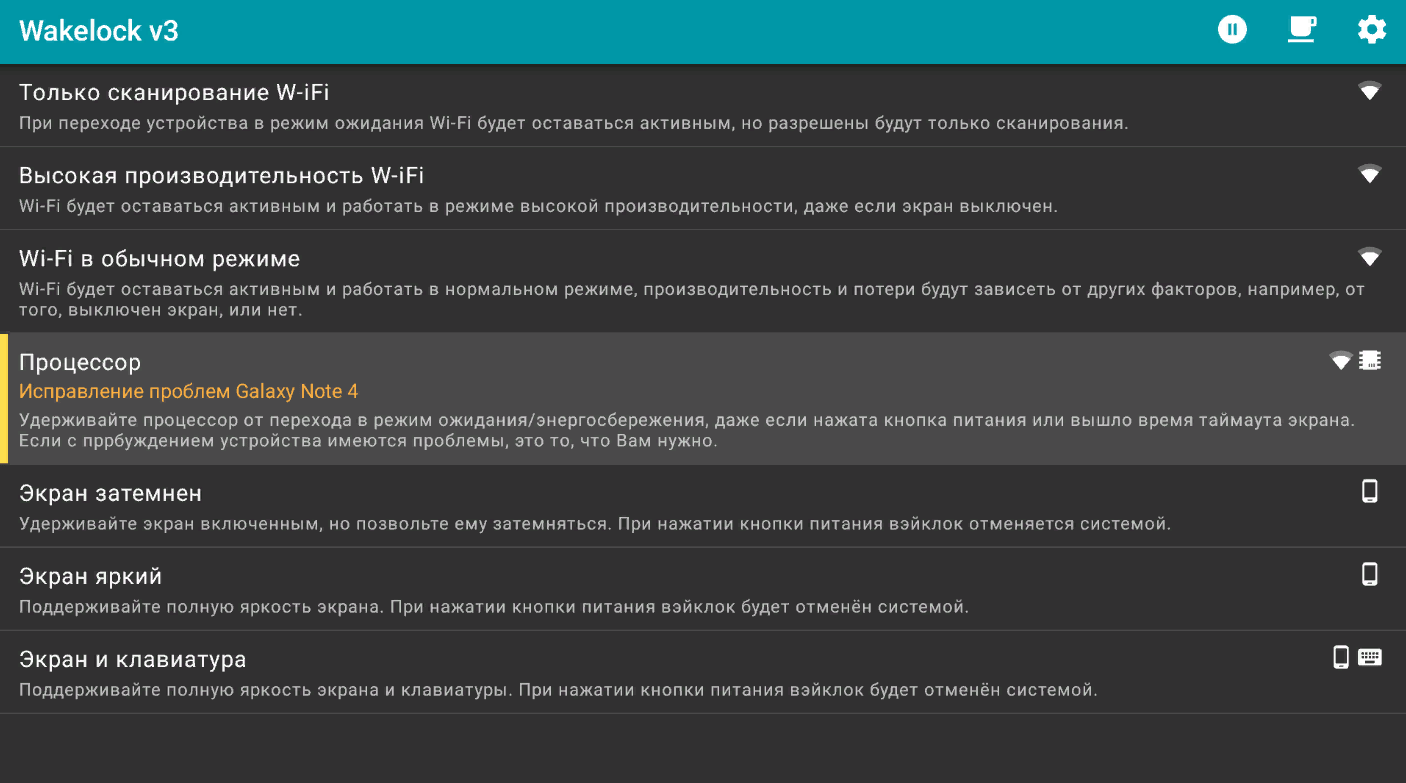



 Подключение беспроводных блютуз наушников к компьютеру и ноутбуку
Подключение беспроводных блютуз наушников к компьютеру и ноутбуку Обмен данными между интернет-магазином и 1С УТ 11.1
Обмен данными между интернет-магазином и 1С УТ 11.1 Где находятся настройки Яндекс браузер, как его настроить или сбросить к состоянию по умолчанию
Где находятся настройки Яндекс браузер, как его настроить или сбросить к состоянию по умолчанию Регулировка карбюратора ваз 2107 своими руками
Регулировка карбюратора ваз 2107 своими руками